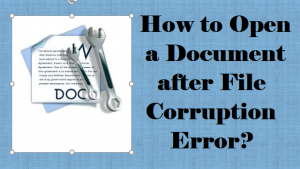
Puede pensar que un archivo no se puede dañar y se abre correctamente. Pero, de hecho, no es correcto ya que los desastres pueden ocurrir en Word en cualquier momento y en cualquier lugar, y los documentos de Word se corrompen y muestran un error de corrupción de archivo que indica que el archivo no se puede abrir. En tales situaciones, los usuarios pueden venir con la línea de comandos Abrir y Reparar para reparar los archivos de una manera más fácil.
Método manual para reparar documento de Word
Siga los pasos a continuación para reparar y abrir un documento después de que haya ocurrido un error de corrupción de archivo:
- En primer lugar, haga clic en el File tab >> Open
- Ahora, find the location/folder donde se almacenan sus archivos DOC o DOCX. Make sure you no intentes abrir un archivo de la Sección reciente, ya que no entra en el cuadro de diálogo Abrir. Word no se guarda en la pestaña Archivo. En lugar de esto, toca Office button y seleccione Open
- Choose the file en consecuencia, y luego optar por la flecha al lado de la Open botón y luego seleccione Open and Repair
Con este Open and Repair opción, puede reparar archivos de Word y luego abrirlos después de la corrupción del archivo, daños, apagado inesperado, reinicio, etc.
Hay varios usuarios que también desean una solución rápida de reparación de archivos de Word para arreglar archivos DOCX y archivos DOC de una manera sin complicaciones. Discutamos uno de los enfoques más fáciles para acceder a un archivo MS Word corrupto.
Remo Word Repair Herramienta: un enfoque fácil para abrir un archivo de Word después de la corrupción….
Con su sencilla interfaz gráfica de usuario, la herramienta de reparación de palabras Remo es muy útil para reparar archivos de Word dañados. No importa cómo se dañe su archivo de Word, puede arreglarlo con la ayuda de este software. El archivo DOC y DOCX dañado se solucionará con unos pocos clics del mouse. Uno de los principales beneficios de usar esta herramienta es que al reparar el documento de Word, no altera el archivo de Word original..
Pasos para reparar el documento de Word después de un error de corrupción de archivo –
- Descargue e instale Remo Word Repair Tool en su sistema Windows
- Ejecute el programa y seleccione el archivo de Word dañado usando Browse opción
- A continuación, presione Repair botón para iniciar el proceso de reparación.
- Después de completar el proceso de reparación, podrá Preview archivo reparado
- A continuación, seleccione una ubicación y guarde el documento de Word reparado haciendo clic en Save opción
Características de Remo Word Repair Software
Remo Repair Word software repara y recupera texto, cuadros, tablas, imágenes, formateo, objetos OLE, campos, hipervínculos y otros atributos de archivos de Word en cuestión de minutos. La herramienta se puede utilizar para reparar archivos de Word almacenados en el disco duro interno y externo, en la tarjeta de memoria, en el pen drive y en otros dispositivos de almacenamiento. Además, se puede ejecutar fácilmente en todos los sistemas operativos más recientes de Windows, como Windows 10, Windows 8, Windows 7, Windows Vista y Windows XP, etc.
Cómo evitar la corrupción de archivos de Word en el futuro?
Bueno, los problemas con el archivo dañado se producen cuando el archivo se guarda en un dispositivo USB que se desconecta cuando los dispositivos están abiertos en Windows. Puede evitar que sus archivos se dañen haciendo uso del icono Quitar hardware de seguridad en la barra de tareas de Windows. En caso de que no pueda encontrar esta opción, haga clic en la flecha hacia arriba en el área de notificación para obtener una vista previa de los iconos ocultos.
Incluso puede recuperar el archivo después de la corrupción de sus copias de seguridad.
Si no tiene la copia de seguridad, los métodos mencionados anteriormente serían útiles. Y está bastante claro que el artículo contiene las mejores soluciones posibles para reparar y abrir un documento de Word después de la corrupción. Depende completamente del usuario si opta por un método manual o profesional.
